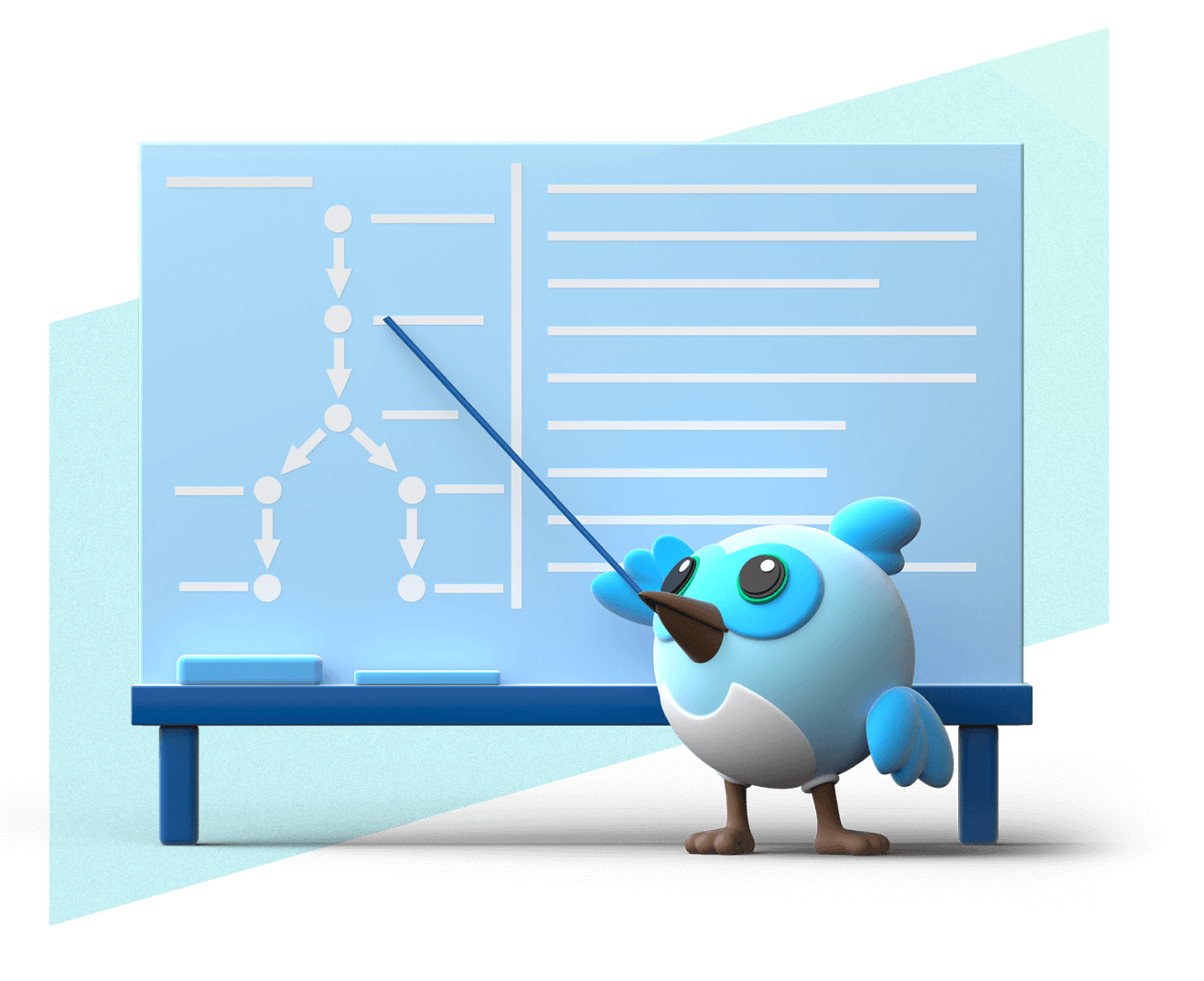设置 Android 开发环境
了解如何设置您的开发环境,以便在 Android 设备上运行、构建和部署 Flutter 应用。
选择你的开发平台
#本页面的说明配置为涵盖在 Windows 设备上设置 Android 开发。
如果你想遵循其他操作系统的说明,请选择以下之一。
设置 Android 工具
#使用 Android Studio,您可以在实体 Android 设备或 Android 模拟器上运行 Flutter 应用。
如果您尚未安装,请安装并设置最新稳定版本的 Android Studio。
安装先决条件库
如果您在 Linux 上开发,请先安装 Android Studio 所需的 32 位库的先决条件集合。
安装 Android Studio
如果您尚未安装,请安装并设置最新稳定版本的 Android Studio。
如果您已有 Android Studio,请确保它是最新版本。
安装 Android SDK 和工具
启动 Android Studio。
前往 **设置** 页面以查看 **SDK 管理器**。
如果您已打开项目,请转到工具 > SDK 管理器。
如果打开了 **欢迎使用 Android Studio** 对话框,请点击 **打开** 按钮旁边的 **更多选项** 图标,然后从下拉菜单中点击 **SDK 管理器**。
如果未打开 **SDK 平台** 选项卡,请切换到它。
验证是否已选中 **API 级别** 为 **35** 的第一项。
如果“状态”列显示“有可用更新”或“未安装”
选中该项或行的复选框。
点击“应用”。
当“确认更改”对话框显示时,点击“确定”。
此时会显示带有进度指示器的 **SDK 组件安装程序** 对话框。
安装完成后,点击 **完成**。
切换到 **SDK 工具** 选项卡。
验证是否已选择以下 SDK 工具
- Android SDK 构建工具
- Android SDK 命令行工具
- Android 模拟器
- Android SDK 平台工具
如果上述任何工具的“状态”列显示“有可用更新”或“未安装”
选中所需工具的复选框。
点击“应用”。
当“确认更改”对话框显示时,点击“确定”。
此时会显示带有进度指示器的 **SDK 组件安装程序** 对话框。
安装完成后,点击 **完成**。
同意 Android 许可
在使用 Flutter 之前以及安装所有先决条件之后,请同意 Android SDK 平台的许可。
打开您偏好的终端。
运行以下命令以查看和签名 SDK 许可。
flutter doctor --android-licenses阅读并接受任何必要的许可。
如果您之前未接受所有 SDK 许可,则在为 Android 开发之前,需要先阅读并同意它们。
在同意每项许可协议的条款之前,请仔细阅读。
成功接受所有必需的许可后,您应该会看到类似以下的输出:
All SDK package licenses accepted.
设置 Android 设备
#您可以在实体 Android 设备上调试 Flutter 应用,或在 Android 模拟器上运行它们。
要设置开发环境以便在 Android 模拟器上运行 Flutter 应用,请执行以下步骤:
设置您的开发设备
在您的开发计算机上启用 VM 加速。
设置新模拟器
启动 Android Studio。
前往 **设置** 对话框以查看 **设备管理器**。
如果您已打开项目,请转到工具 > 设备管理器。
如果打开了 **欢迎使用 Android Studio** 对话框,请点击 **打开** 按钮旁边的 **更多选项** 图标,然后从下拉菜单中选择 **设备管理器**。
点击“虚拟”。
点击“创建设备”。
将显示“虚拟设备配置”对话框。
在“类别”下选择“手机”或“平板电脑”。
选择一个设备定义。您可以浏览或搜索设备。
点击“下一步”。
根据您的开发计算机是 x64 还是 Arm64 设备,点击 **x86 镜像** 或 **ARM 镜像**。
点击您要模拟的 Android 版本的系统镜像。
如果所需的镜像在“发布名称”右侧有一个“下载”图标,请点击它。
此时会显示带有进度指示器的 **SDK 快速修复安装** 对话框。
下载完成后,点击“完成”。
点击“下一步”。
“虚拟设备配置”显示其“验证配置”步骤。
要重命名 Android 虚拟设备 (AVD),请更改“AVD 名称”框中的值。
点击“显示高级设置”并滚动到“模拟性能”。
从“图形”下拉菜单中,选择“硬件 - GLES 2.0”。
这将启用 硬件加速,提高渲染性能。
验证您的 AVD 配置。如果正确,点击“完成”。
要了解有关 AVD 的更多信息,请查阅管理 AVD。
尝试运行模拟器
在 **设备管理器** 对话框中,点击您所需 AVD 右侧的 **运行** 图标。
模拟器应会启动并显示您所选 Android OS 版本和设备的默认画布。
验证模拟器设置
要验证 Flutter 是否可以连接到您设置的模拟器,请在您偏好的终端中运行
flutter emulators。flutter emulators您设置的模拟器应会被找到并显示为可用模拟器之一。
要设置开发环境以便在实体 Android 设备上运行 Flutter 应用,请执行以下步骤:
配置您的设备
在您的设备上启用 **开发者选项** 和 **USB 调试**,如 配置设备上的开发者选项 中所述。
启用无线调试
要利用无线调试,请在您的设备上启用 **无线调试**,如 使用 Wi-Fi 连接到您的设备 中所述。
安装平台先决条件
如果您在 Windows 上开发,请先安装特定设备所需的 USB 驱动程序,如 安装 OEM USB 驱动程序 中所述。
连接您的设备
将您的设备插入计算机。如果您的设备弹出提示,请授权您的计算机访问您的 Android 设备。
验证设备连接
要验证 Flutter 是否识别您连接的 Android 设备,请在您偏好的终端中运行
flutter devices。flutter devices您的设备应会被找到并显示为已连接设备。
验证您的设置
#检查工具链问题
要检查您的 Android 开发设置是否存在任何问题,请在您偏好的终端中运行
flutter doctor命令。flutter doctor如果您在 **Android 工具链** 或 **Android Studio** 部分看到任何错误或需要完成的任务,
完成任何提到的任务,然后再次运行
flutter doctor以验证任何更改。检查 Android 设备
为确保您正确设置了模拟器和/或实体 Android 设备,请在您偏好的终端中运行
flutter emulators和flutter devices。flutter emulators && flutter devices根据您是设置了模拟器还是设备,至少应有一个输出条目,其平台标记为 **android**。
排查设置问题
如果您需要帮助解决任何设置问题,请参阅 安装和设置故障排除。
如果您仍然有问题或疑问,请通过 Flutter 的任一社区渠道联系我们。
开始 Android 开发
#恭喜!您现在已经为 Flutter 设置了 Android 开发,可以继续您的 Flutter 学习之旅,同时在 Android 上进行测试,或者开始改进与 Android 的集成。